本页面提供的是上一版软件的文档。当前版本中已删除对应的英文页面。
在 LMS 课程中添加习题
注意
您必须先将您的 MathWorks® 帐户链接到 LMS,然后才能添加 MATLAB® Grader™ 编程习题。请参阅将 MathWorks 帐户链接到 MATLAB Grader 评判内容。
注意
只能将单个 MATLAB Grader 评判项目链接到 LMS 成绩簿中的单个作业。查看 LMS 供应商的成绩簿功能文档,了解如何将多个评判得分合并为单个分数。
检查现有的 MATLAB Grader 集成
如需确定是否能够将 MATLAB Grader 编程习题添加到您的 LMS 课程中,请按照本节中适用于 LMS 的说明执行操作并尝试添加习题。
如果找不到 MATLAB Grader 集成,或者很明显 MATLAB Grader 尚未集成,请联系您的 LMS 管理员。
将 MATLAB Grader 编程习题添加到 Blackboard Learn (Original) 中的课程里
执行以下步骤以添加习题:
在 Blackboard® Learn 中,找到您要添加编程习题的课程。
在课程中,转至 Content > Build Content。
在可用内容类型列表中查找“MATLAB Grader”。
选择 MATLAB Grader 集成。
在 Information > Name 下,输入习题的名称。
在 Grading 下,将 Enable Evaluation 设置为 Yes。
输入 Points Possible 的值。对于此项作业,该值必须大于零。
将 Visible to Students 设置为 Yes。
您必须更改可见性,以便学生可以看见内容。如果您还没准备好发布作业,则可以稍后将此字段更改为“Yes”。
输入有效的 Due Date。
酌情填写此页面上的任何其他信息。
点击提交。
点击习题标题以编辑习题。Blackboard Learn 启动了用于复制和创建内容的 MATLAB Grader 界面。您可以创建一道新的习题,也可以从可用的题库或课程中选择一道习题。
如果无法找到 MATLAB Grader 集成或在此过程中需要帮助,请联系 LMS 管理员或您所在机构的 IT 部门。
如需技术支持,请联系 MathWorks 技术支持。
将 MATLAB Grader 编程习题添加到 Blackboard Learn (Ultra) 中的课程里
登录 Blackboard (Ultra) 并点击要向其添加内容的课程。
请按照以下步骤操作:
点击出现在现有内容项之前或之后的加号图标
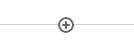 。点击的位置决定了新内容的位置。
。点击的位置决定了新内容的位置。选择 Content Market。
在按字母顺序排列的列表中,找到 MATLAB Grader LTI 1.3。
如果 LMS 管理员将 LTI 集成命名为其他名称,您需要获取该名称并在此列表中找到它。
点击右下角徽标和文本下方的加号图标
 。
。请勿点击徽标或文本。
您将返回到课程内容页面,其中包含您点击加号图标的新内容实例。标题是集成的名称 (MATLAB Grader LTI 1.3)。
点击省略号以执行更多操作,然后选择编辑。
点击标题名称旁边的省略号以更改内容标题。
将 Hidden from students 更改为 Visible to students。
您必须更改可见性,无论其是否带有条件,以便学生可以看见内容。
选中 Create gradebook entry for this item。
填写此内容的 Due date、Grade using 和 Maximum points。
选择适合此内容的类别。您可以创建一个类别来存储所有基于 MATLAB 的作业,例如“MATLAB 作业”。
提供内容的说明并点击 Save。
更新后的标题和说明显示在课程内容列表中。
点击内容标题以编辑习题。Blackboard Learn 启动了用于复制和创建内容的 MATLAB Grader 界面。您可以创建一道新的习题,也可以从可用的题库或课程中选择一道习题。要了解详细信息,请从开发编程习题中选择一个主题。
如果无法找到 MATLAB Grader 集成或在此过程中需要帮助,请联系 LMS 管理员或您所在机构的 IT 部门。
如需技术支持,请联系 MathWorks 技术支持。
将 MATLAB Grader 编程习题添加到 Brightspace (D2L) 中的课程里
如果 LMS 管理员已经执行了 MATLAB Grader 与 Brightspace® 的集成,您可以将 MATLAB Grader 编程习题添加到您的课程中。
执行以下步骤以添加习题:
在 Brightspace 中,转至要添加 MATLAB Grader 编程习题的课程。
打开 Content 工具。
添加或选择一个模块。
点击 Add Existing Activities。
选择 External Learning Tools。
点击 Create New LTI Link。
输入您要为此链接指定的名称。然后,再输入 URL。该值取决于您使用的 LTI 版本。如果您不知道要使用哪个版本,请联系您的 LMS 管理员。
LTI 1.1:
https://lms-grader.mathworks.com/launchLTI 1.3:
https://learningtool.mathworks.com/v1p3/launch
确保 URL 文本中没有前导和尾随空格。
点击 Create and Insert。
点击 Save and display。
点击习题标题以编辑习题。Brightspace 启动用于复制和创建内容的 MATLAB Grader 界面。您可以创建一道新的习题,也可以从可用的题库或课程中选择一道习题。
如果无法找到 MATLAB Grader 集成或在此过程中需要帮助,请联系 LMS 管理员或您所在机构的 IT 部门。
如需技术支持,请联系 MathWorks 技术支持。
将 MATLAB Grader 编程习题添加到 Canvas (Instructure) 中的课程里
如果 LMS 管理员已经执行了 MATLAB Grader 与 Canvas® 的集成,您可以将 MATLAB Grader 编程习题添加到您的课程中。
按照如何使用外部 App 添加作业?中的 Canvas 说明执行操作,该说明展示了使用外部工具添加作业的方法。某些链接需要第三方供应商登录信息。
在可用外部工具列表中查找“MATLAB Grader”。
在您保存更改后,Canvas 启动了用于复制和创建内容的 MATLAB Grader 界面。您可以创建一道新的习题,也可以从可用的题库或课程中选择一道习题。
如果无法找到 MATLAB Grader 集成或在此过程中需要帮助,请联系 LMS 管理员或您所在机构的 IT 部门。
如需技术支持,请联系 MathWorks 技术支持。
将 MATLAB Grader 编程习题添加到 Moodle 课程中
如果 LMS 管理员已经执行了 MATLAB Grader 与 Moodle™ 的集成,您可以将编程习题添加到您的课程中。
执行以下步骤以添加习题:
在 Moodle 中,转至要添加 MATLAB Grader 编程习题的课程。
打开编辑功能。
选择 Add an Activity or Resource。
浏览“MATLAB Grader”的活动。
如果您在活动列表中找到 MATLAB Grader 集成,选择该集成并点击 Add。
如果您在列表中没有看到 MATLAB Grader 集成,请执行以下操作:
选择 External Tool 并点击 Add。
在 Preconfigured tool 下,找到并选择 MATLAB Grader 集成。
填写活动名称和任何其他所需的设置。
点击 Save and display。
Moodle 启动了用于复制和创建内容的 MATLAB Grader 界面。您可以创建一道新的习题,也可以从可用的题库或课程中选择一道习题。
如果无法找到 MATLAB Grader 集成或在此过程中需要帮助,请联系 LMS 管理员或您所在机构的 IT 部门。
如需技术支持,请联系 MathWorks 技术支持。
将 MATLAB Grader 编程习题添加到 Open edX 课程中
如果 MATLAB Grader 已经集成到课程中,您可以添加 MATLAB Grader 编程习题。
注意
学生只能看到在课程的 View Live Version 或 Preview 视图中添加的习题。
步骤 1:添加 LTI 组件:
在 Studio 中,转至您想要的课程。
创建或转至要添加 MATLAB Grader 编程习题的单元。
按照来自 Open edX® 的向课程单元添加 LTI 组件中的说明执行操作。
MATLABGrader 需要身份验证。如果您的 LMS 管理员没有将 LTI 通行证添加到您的课程设置中,您将无法继续。
对于以下字段,请从您的 LMS 管理员处获取值。
LTI ID - LTI 通行证字符串中使用的相同 ID
LTI URL - 启动 URL
确保 ID 和 URL 文本中没有前导和尾随空格。
根据需要调整剩余的 LTI 组件设置。
点击保存。
步骤 2:添加您的内容:
点击 Preview,或在发布您的更改后,点击 View Live Version。
Open edX 启动了用于复制和创建内容的 MATLAB Grader 界面。您可以创建一道新的习题,也可以从可用的题库或课程中选择一道习题。
如果无法找到 MATLAB Grader 集成或在此过程中需要帮助,请联系 LMS 管理员或您所在机构的 IT 部门。
如需技术支持,请联系 MathWorks 技术支持。
将 MATLAB Grader 编程习题添加到 Sakai 课程中
如果 LMS 管理员已经执行了 MATLAB Grader 与 Sakai® 的集成,您可以将 MATLAB Grader 编程习题添加到您的课程中。
执行以下步骤以添加习题:
在 Sakai 中,转至要添加 MATLAB Grader 编程习题的站点。
从 Tool 菜单中选择 Lessons。
如果 Lessons 不可见,请执行以下操作:
选择 Site Info > Manage Tools。
从工具列表中选择 Lessons。
滚动到页面底部,然后点击 Continue。
点击 Finish。
点击 Add Content +。
选择位于列表底部的 Add External Tool。
点击与 MATLAB Grader 对应的工具名称。
对于 Tool Title,请输入习题名称。
点击保存。
要启动习题,请点击习题名称。Sakai 启动用于复制和创建内容的 MATLAB Grader 界面。您可以创建一道新的习题,也可以从可用的题库或课程中选择一道习题。
如果无法找到 MATLAB Grader 集成或在此过程中需要帮助,请联系 LMS 管理员或您所在机构的 IT 部门。
如需技术支持,请联系 MathWorks 技术支持。
将 MATLAB Grader 编程习题添加到其他 LMS 中的课程里
由于每个 LMS 都有自己的说明,因此请查找您的 LMS 文档或联系您的 LMS 管理员获取帮助,以了解是否已经集成了 MATLAB Grader。
执行以下步骤以添加习题:
在您的 LMS 中,转至要添加 MATLAB Grader 编程习题的课程。
按照说明在您的 LMS 中添加 LTI 或外部工具习题类型。如果存在可用或预配置工具列表,请从中查找“MATLAB Grader”。
添加习题后,启动习题以对其进行编辑。此操作会启动用于复制和创建内容的 MATLAB Grader 界面。您可以创建一道新的习题,也可以从可用的题库或课程中选择一道习题。
如果无法找到 MATLAB Grader 集成或在此过程中需要帮助,请联系 LMS 管理员或您所在机构的 IT 部门。
如需技术支持,请联系 MathWorks 技术支持。
